-
Q. 검사
검사 결과를 날짜별 묶어서 비교하기
A.
-
검사 결과를 날짜 기준으로 묶어서 비교하는 방법을 알아봅니다.
1. Lab 프레임에서 부가기능 메뉴(
 )버튼을 클릭하여 '테이블 보기'를 선택합니다.
)버튼을 클릭하여 '테이블 보기'를 선택합니다.2. 테이블 보기 창에서 '날짜별로 합치기'를 체크합니다.
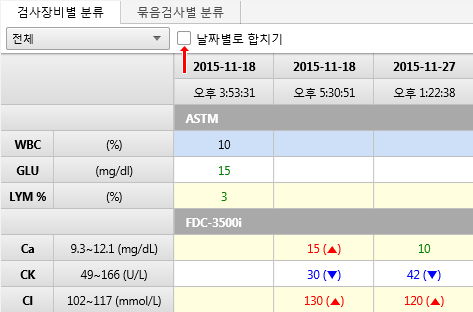
3. 데이터가 날짜별로 묶어서 표시됩니다.
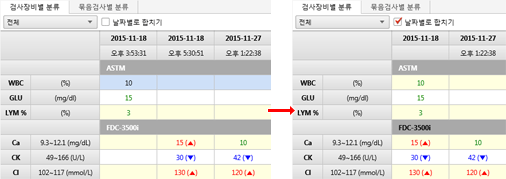
-
-
Q. 입원/호텔/미용
퇴원 시 가격 설정과 수납은 어떻게 하나요?
A.
-
각 입원(Cage) 별 가격 설정을 통해 수납을 진행 하실 수 있습니다.
1. 입원실 가격 설정 및 입원/퇴원
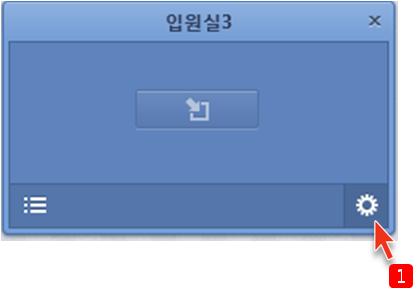
① 입원실(호텔)창의 환경설정 클릭
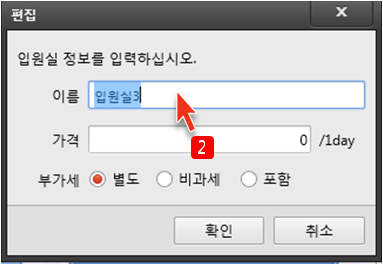
② 각 입원실 별 가격 및 과세 여부 선택, 확인
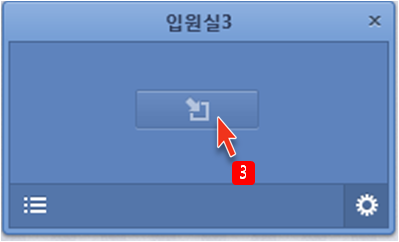
③ 해당 환자 차트 활성화 후 입원 클릭
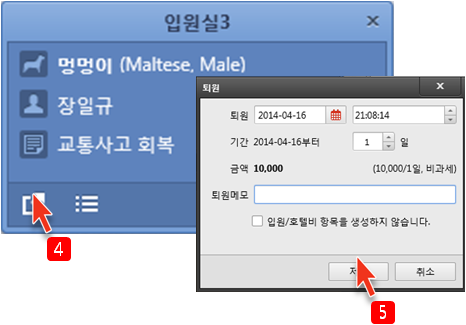
④ 퇴원 시 퇴원 버튼 클릭
⑤ 미리 설정된 금액 확인 후 저장 클릭, 수납 진행
-
-
Q. 입원/호텔/미용
입원/호텔 케이지를 탭으로 구분하기
A.
-
입원/호텔 케이지의 배치를 탭으로 구분하는 방법을 알아봅니다.
1. 입원/호텔 프레임에서 부가기능 메뉴(
 )를 클릭하여 '입원실 추가'를 선택합니다.
)를 클릭하여 '입원실 추가'를 선택합니다.2. 입원실 추가 창에서 '공간분류'에 '1층'이라고 입력한 후 '확인'버튼을 클릭합니다.
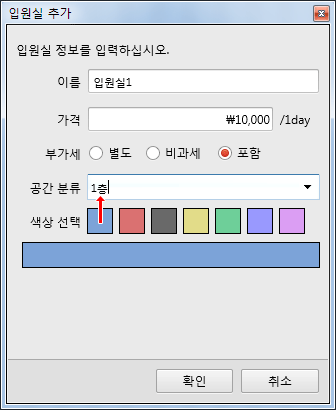
3. 입원/호텔 프레임에 새로운 탭 '1층'이 생성됩니다. 공간분류가 같은 이름인 케이지끼리 탭으로 구성됩니다.
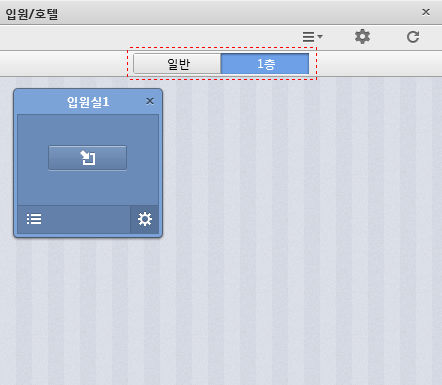
-
-
Q. 입원/호텔/미용
입원/호텔 청구금액 삭제하기
A.
-
입원/호텔비를 삭제하려면 입원, 퇴원 내역을 삭제해야 합니다. 입원 및 퇴원 내역을 삭제하고 청구금액을 삭제하는 방법을 알아봅니다.
1. 입원/호텔 목록 프레임에서 부가기능 메뉴(
 )를 클릭하여 '현재동물의 내역 표시'를 선택합니다.
)를 클릭하여 '현재동물의 내역 표시'를 선택합니다.2. 청구된 입원비에 해당되는 입원/퇴원 내역을 선택 후 삭제(
 )버튼을 클릭합니다.
)버튼을 클릭합니다.3. 청구금액도 자동으로 삭제됩니다.
-
-
Q. SMS(고객관리)
예약고객에게 SMS발송은 어떻게 하나요?
A.
-
예약 리스트 또는 고객관리 기능에서 SMS를 발송할 수 있습니다.
1. 예약리스트에서 보내기(단건 SMS)
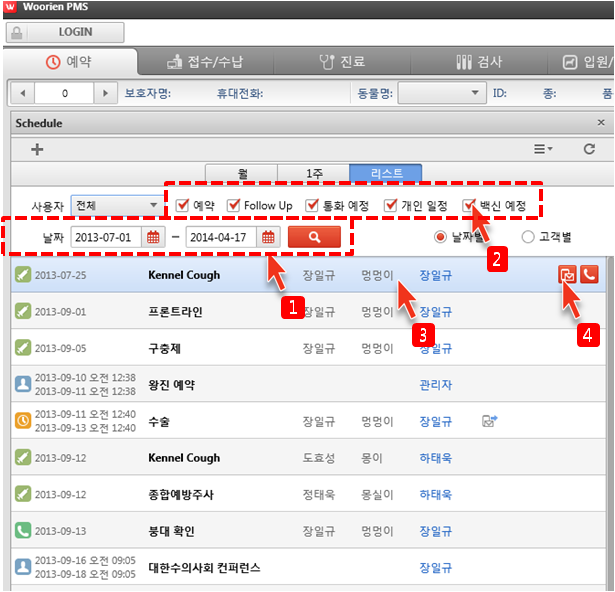
① 예약탭 Schedule의 리스트 보기에서 검색 날짜 설정
② 검색 조건 선택
③ 발송 대상 선택(마우스클릭)
④ SMS 아이콘 클릭
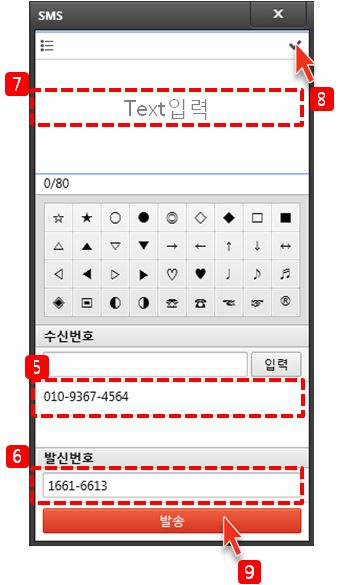
⑤ 환자 보호자 연락처 자동 입력
⑥ 발신자 번호 확인(마지막 발송 발신번호 저장)
⑦ Message 입력
⑧ 확인
⑨ 발송
2. 고객관리에서 보내기(단체 SMS)
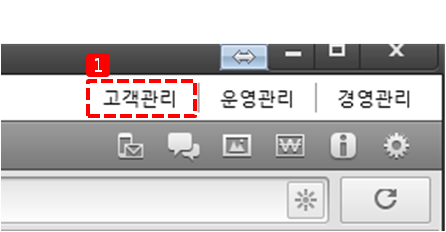
① PMS우측상단 고객관리 버튼 클릭
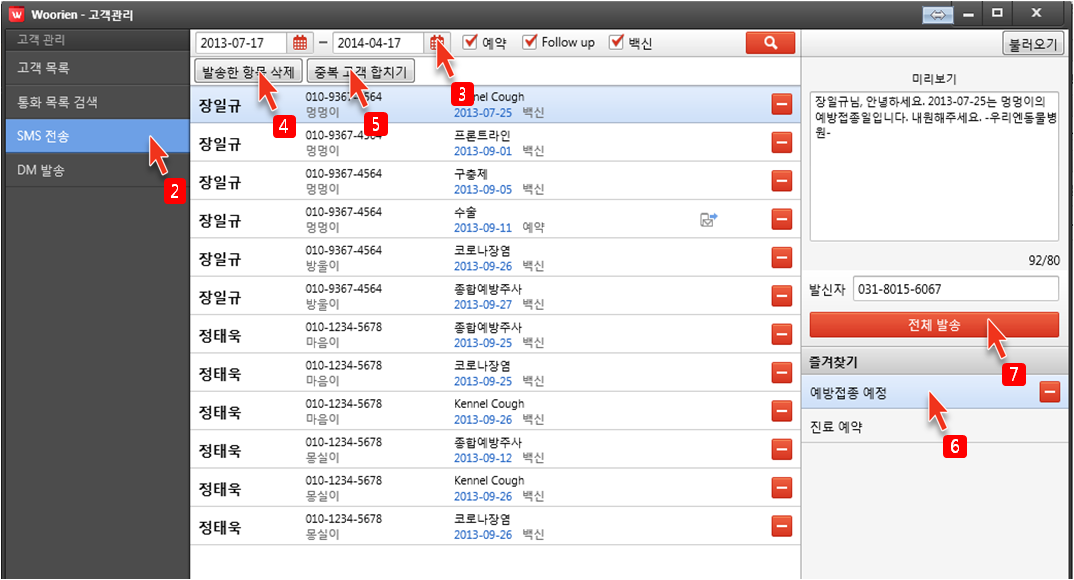
② SMS전송 선택
③ 검색 날짜 설정
④ 발송한 항목 삭제
- 개별 발송 또는 특정기간 이미 발송한 내용을 목록에서 삭제
⑤ 중복고객 합치기
- 여러 환자의 보호자에게 중복 문자 방지를 위해 한 개의 목록으로 합치기
⑥ 미리 설정되어있는 문자 문구 선택
⑦ 내용확인 후 발송
-
-
Q. SMS(고객관리)
SMS발송 확인 및 잔여량은 어떻게 확인하나요?
A.
-
우리엔 SMS모듈을 통해 확인하실 수 있습니다.
1. SMS모듈 확인하기
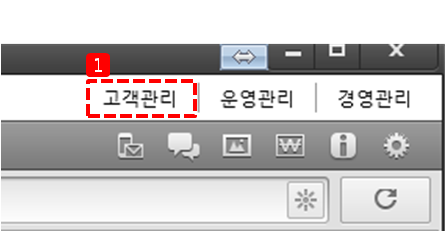
① 윈도우 오른쪽 하단에 있는 SMS Agent 트레이아이콘 더블클릭
② 아이콘 마우스커서를 올려놓을 시 남은 문자 수 확인 가능
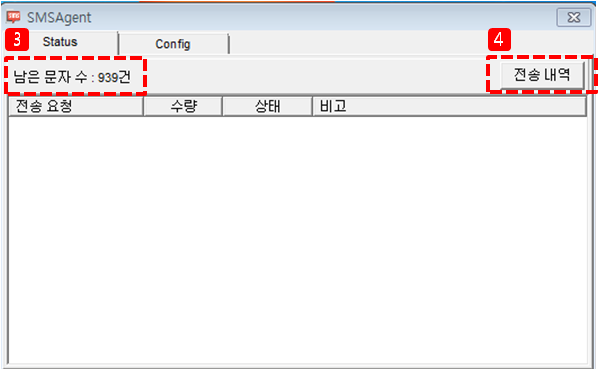
③ 남은 문자 수 확인
④ 전송내역버튼 클릭
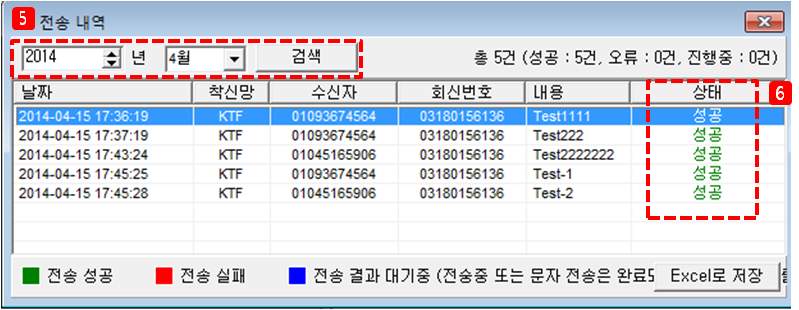
⑤ 검색 기간 설정 후 검색버튼 클릭
⑥ 전송상태 확인
※ SMS발송은 서버에서 30초 단위로 업데이트를 진행하여 발송시점에서 최대 30초까지 소요될 수 있습니다.
-
-
Q. SMS(고객관리)
SMS 자동 문구 설정은 어떻게 하나요?
A.
-
고객관리에서 단체 SMS발송을 위해 문구 설정이 가능합니다.
1. SMS 모듈 확인하기
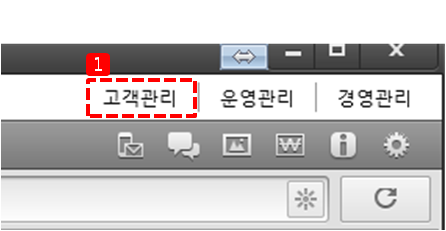
① PMS우측상단 고객관리 버튼 클릭
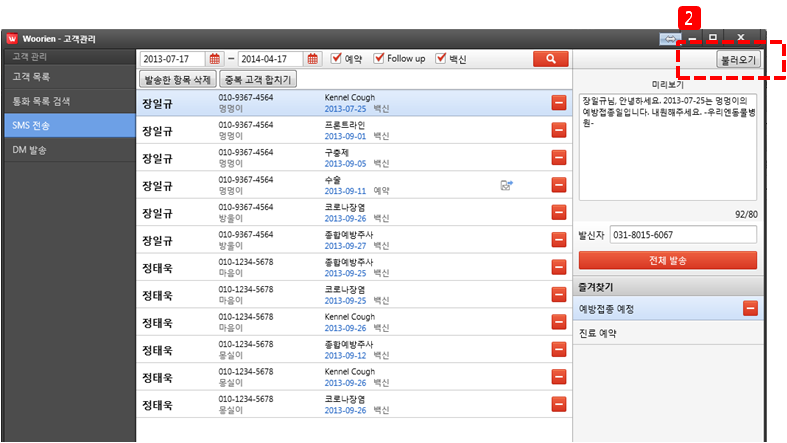
② SMS 전송 선택 후 불러오기 버튼 클릭
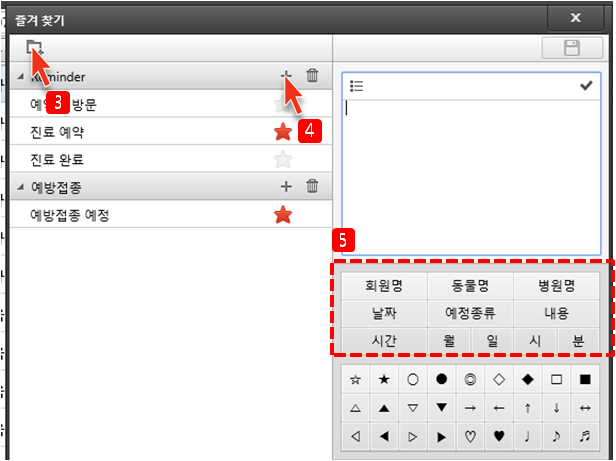
③ 즐겨찾기에서 대분류 목록 생성
④ +버튼을 눌러 소분류 목록 생성
⑤ DB연동 활용 고정 문구 작성
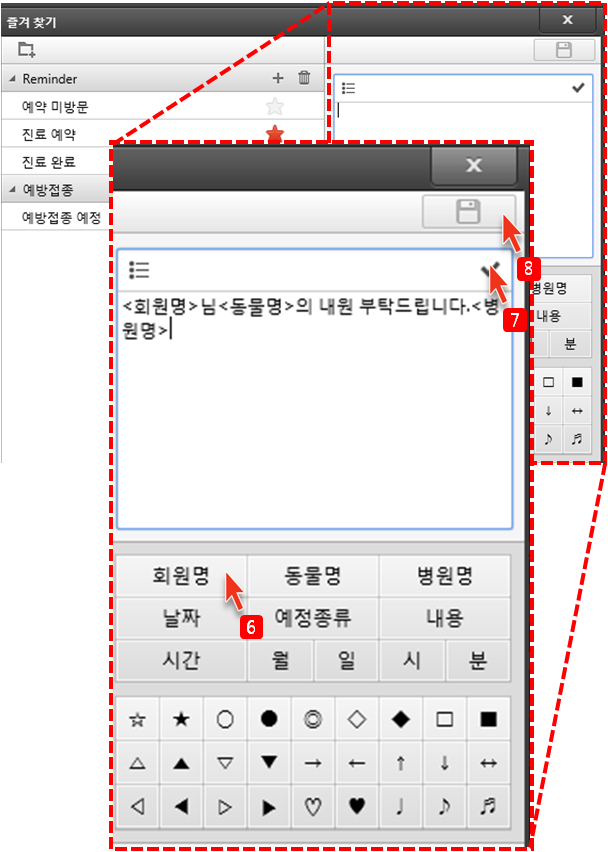
⑥ DB 연동 활용 고정 문구 작성
⑦ 작성 완료 후 확인 클릭
⑧ 저장완료
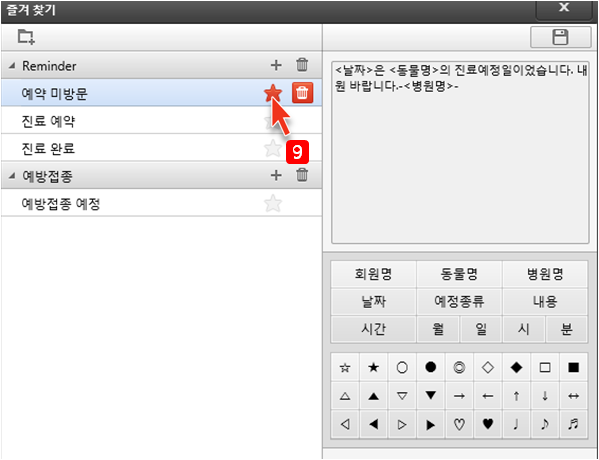
⑨ 목록에서 별표를 눌러 즐겨찾기 추가 목록 생성
-
-
Q. SMS(고객관리)
심장사상충 패키지로 구매한 고객에게 접종일 안내 메시지 발송하기
A.
-
심장사상충 패키지로 구매한 고객에게 접종일 안내 메시지를 보내는 방법을 알아봅니다.
1. [고객관리 > SMS 발송]으로 이동합니다.
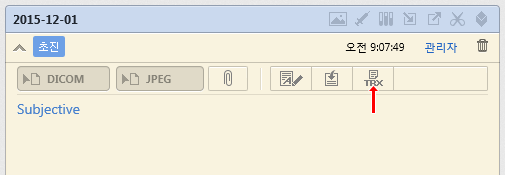
2. 검색조건에 '자가투여'만 남겨두고 전부 체크 해제합니다.

-
-
Q. 영상/뷰어
우리엔PMS와 연동 되는 DICOM 장비(DR, CR, US, CR, MR등)는 어떤것이 있나요?
A.
-
DICOM 통신 연동 장비 안내
우리엔 PMS는 PACS서버와 뷰어를 기본 옵션으로 제공하고 있습니다.
이를 통해 DICOM 3.0 표준에 맞는 각종 장비와 PMS간 이미지를 통합하여 관리하는 시스템을 제공합니다. 현재 연동 가능한 장비 제조사와 Type을 확인 바랍니다.
하기 리스트에 없는 장비라도 DICOM 표준에 맞는 장비라면 간단하게 연동이 가능합니다.
단, DICOM 3.0 표준에 맞지 않는 장비의 경우는 일부 링크방식으로 연동이 될 수 있습니다.Company Type 
Retrofit: Detector(TFT - Spannel)(TFT 1717, 1210)

Retrofit: Detector (TFT ATAL 8c 1717Size)

TITAN 2000V : System (Portable(TFT), Fixed Type(CCD))

VIVIX Series (TFT) : wifi 무선QXR Series (CCD)

VXR Veterinary DR System : System(1417, 1717) (TFT, PM Tube, CCD)

FDR D-EVO : Detector, System (ISS TFT)

PRIMA V

GALAXY Series
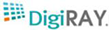
Fire CR (포터블 타입)

CR30-X

Directview Vita CR

Regius Model Series

메디슨 초음파
-
-
Q. 영상/뷰어
촬영 오더가 발송이 안돼요 / 촬영한 영상이 우리엔PACS로 전송이 안돼요
A.
-
우리엔PACS 서버에 설치된 DICOM 모듈을 실행시켜 주시기 바랍니다.
1. ACQ MWL 모듈
- 우리엔 서버PC 확인
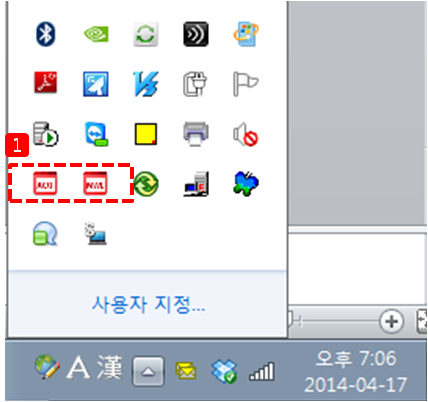
① 바탕화면 우측의 시작프로그램에 우리엔 ACQ MWL 모듈이 실행되어있는지 확인
② 실행되어있지 않다면 실행(바탕화면)
- ACQ와 MWL은 서버PC 부팅 시 자동 실행되게 설정되어 있으나 사용자 또는 OS 업데이트, 기타 방화벽 등 물리적 변동에 의해 해제될 수 있습니다.
① MWL: PMS의 촬영 오더를 PACS에 전송하는 기능입니다.

② ACQ: 촬영된 DR영상을 PACS로 전송하는 기능입니다.

-